Ereignisverlaufsdiagramm
Das Ereignisverlaufsdiagramm zeigt den Arbeitsfortschritt bei Aufgaben nach einem bestimmten Ereignis, z.B. nach einem geändertem Schritt oder dem Öffnen bzw. Abschließen eines Elements.
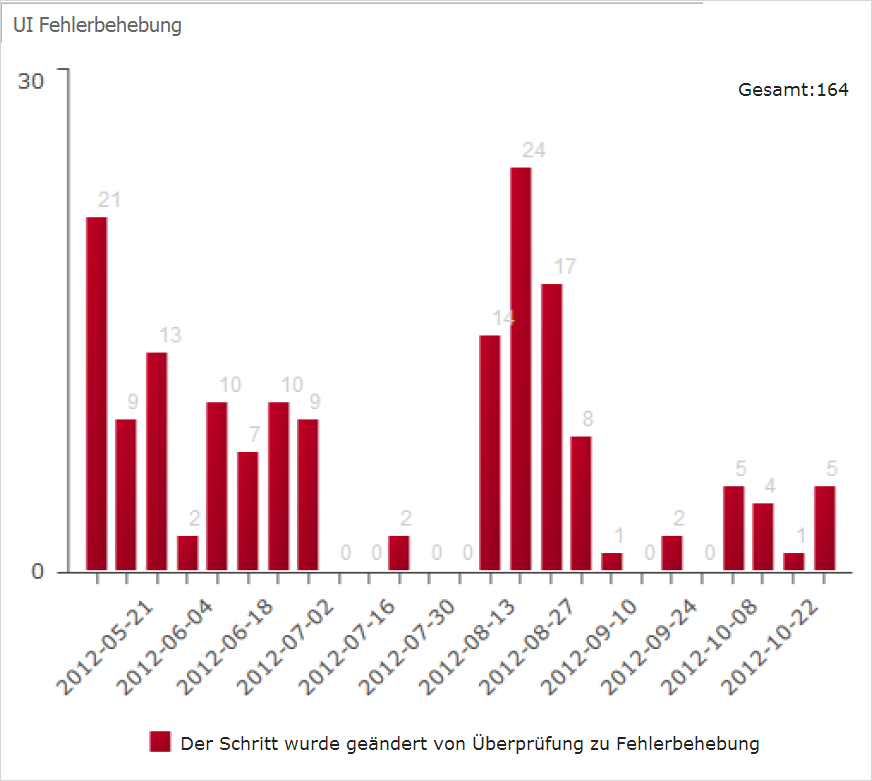
Widget ’Ereignisverlauf’
So erstellen Sie ein Ereignisverlaufsdiagramm:
1. Wählen Sie im Navigationsbereich ein Dashboard aus.
2. Klicken Sie auf die Schaltfläche Widget hinzufügen im Menüband.
3. Wählen Sie den Widget-Typ Ereignisverlauf.
4. Wählen Sie eine Liste aus, die als Datenquelle für das Widget dienen soll.
5. Füllen Sie auf der Seite mit den Widget-Einstellungen die erforderlichen Felder aus wie in der Tabelle unten angegeben:
|
Wert |
Beschreibung |
|---|---|
|
Widget-Name |
Der Widget-Name wird als Titel des Widgets im Dashboards angezeigt. |
|
Datenquelle |
Eine Liste mit Aufgaben, die als Datenquelle für dieses Widget dient. |
|
Ereignis |
Erstellt, Aktualisiert, Gelöscht, Kommentiert, Kommentar bearbeitet, Abgeschlossen. Schritt geändert |
|
Gruppieren nach Zeitraum |
Eine Zeitspanne, nach der die angezeigten Werte im Diagramm gruppiert werden: nach Tag, Woche oder Monat. |
6. Klicken Sie zum Abschluss auf die Schaltfläche Fertigstellen. Das Widget wird dem Dashboard hinzugefügt.
